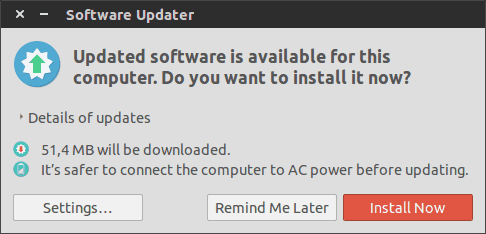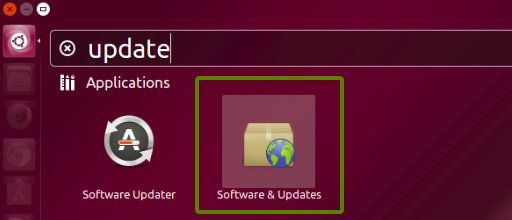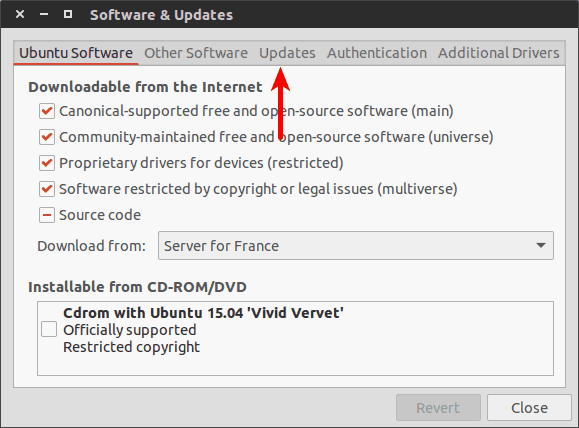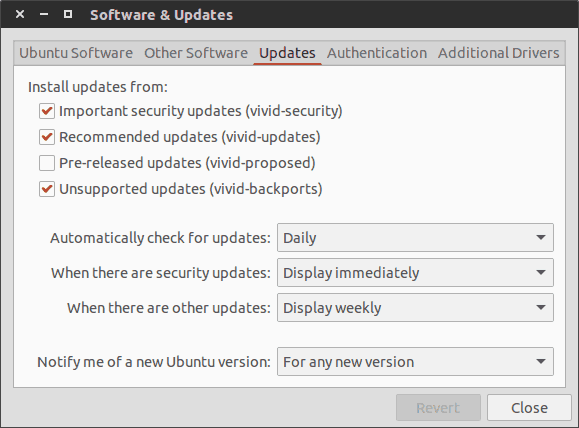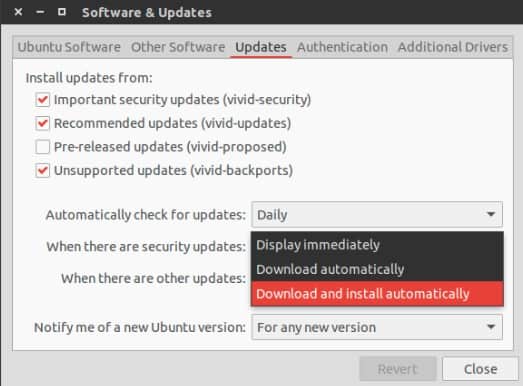在 Ubuntu 中启用自动系统更新
在了解如何在 Ubuntu 中启用自动系统更新之前,首先让我们看看为什么要这样做。
默认情况下,Ubuntu 每天检查更新。当有安全更新时,它会立即显示,但对于其他更新(即常规软件更新),它每周弹出一次。所以,如果你已经使用 Ubuntu 一段时间了,这对你来说可能是熟悉的景象:
现在,如果您是普通桌面用户,您并不真正关心这些更新是什么类型。这并不完全是一件坏事。您相信 Ubuntu 会为您提供良好的更新,对吗?所以,大多数时候您只需选择“立即安装”,不是吗?
您所要做的就是单击“立即安装”,为什么不启用自动系统更新呢?启用自动系统更新意味着所有最新更新将自动下载并安装,无需您执行任何操作。是不是很方便呢?
在 Ubuntu 中启用自动更新
我在本教程中使用 Ubuntu 15.04,但步骤对于 Ubuntu 14.04 也是相同的。
转到 Unity Dash 并查找软件和更新:
这将为您打开软件源设置。单击此处的“更新”选项卡:
在这里,您将看到默认设置,即每日检查更新和立即通知安全更新。
您所需要做的就是将“当有时”操作更改为“自动下载并安装”。这将下载所有可用更新并自动安装。
就是这样。关闭它,您就可以在 Ubuntu 中启用自动更新了。事实上,本教程与更改 Ubuntu 中的更新通知频率非常相似。
您使用自动更新安装还是更喜欢手动安装?